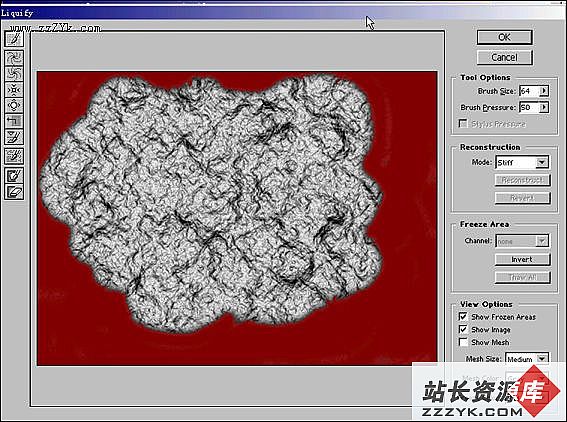Photoshop美女色度深度解析3
关闭上一图层的眼睛,“通道”改为“亮度”。注意看直方图及其以下有红框的一组数据。并与楼上的直方图进行比较。可以看出,基本相同,数据上的小出入是计算上的误差。
以上是对整个图像的直方图的比较,下面取图像上的一点作比较。打开上层图像的眼睛,取一个颜色点,注意信息面板上的数据。
关闭上一图层的眼睛,关闭上层图像的眼睛,用信息面板上的数据作计算:0.3×238+0.59×190+0.11×144=199.34,取整为199。
我们再来把图像转为Lab模式。上层已经不需要了,关闭或删除。打开直方图查看下层的明度。注意直方图与数据,并与10楼的直方图及数据比较,可以看出差别很大,这绝不是误差能够解释的。
在通道面板中点选明度通道,看设置的颜色点的数据是216,明显不等于用公式0.3R+0.59G+0.11B计算出的值199.34。
比较一下lab的明度图与rgb的亮度图,差别显而易见。因此,0.3R+0.59G+0.11B应该是RGB模式下的亮度计算公式而不是lab模式下的明度计算公式。曾请教过凤兮版主,明度的计算公式很复杂,在此不提。
补充:ps教程,Photoshop